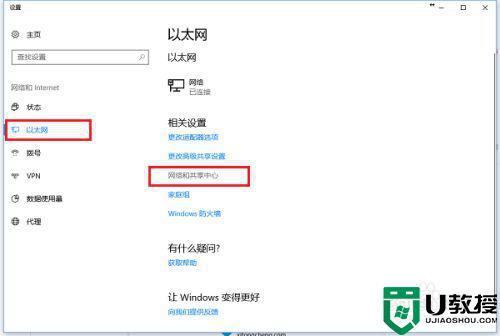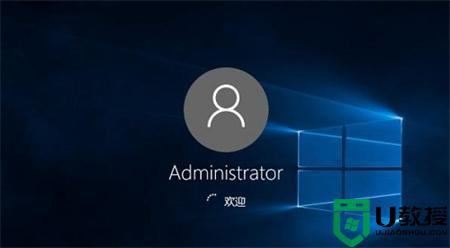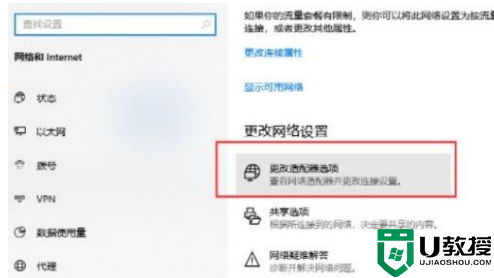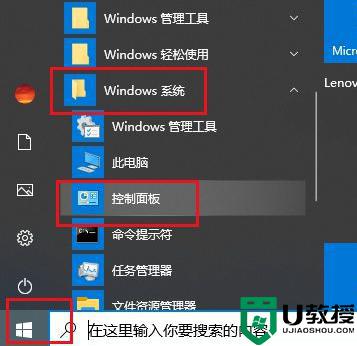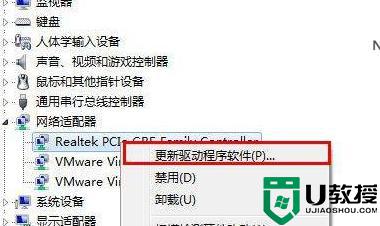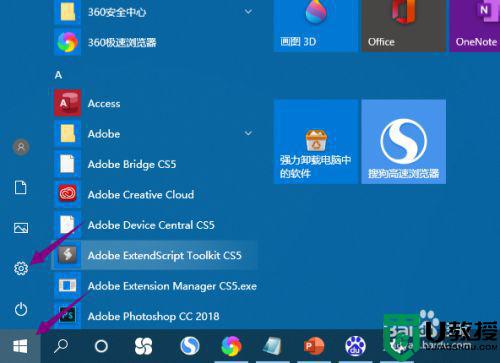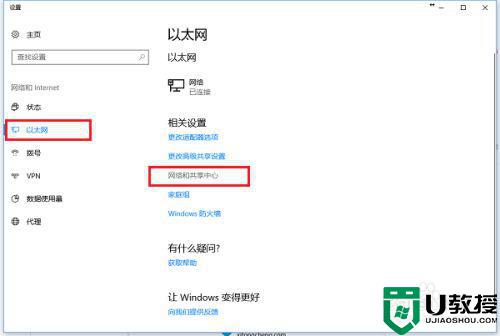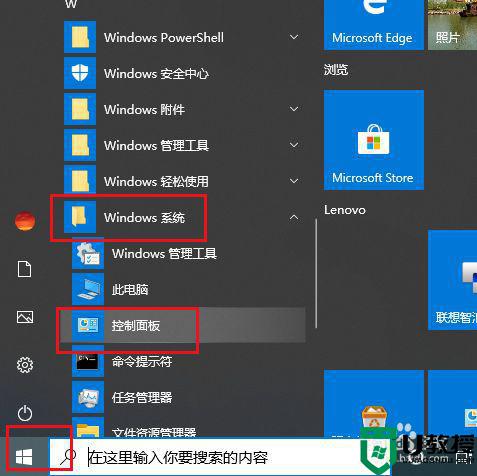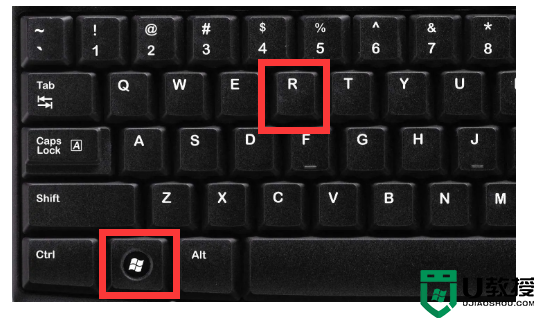为什么网线插了没有网win10 win10电脑插了网线但没有网的解决方法
时间:2022-07-08作者:mei
使用台式win10电脑第一步要做的就是联网,如果没有网络什么都干不了,一些网友将网线插入win10电脑上,但是等待半天都没响应,没有网络连接状态,怎么回事?检查网线是好的,那可能是网络设置问题,遇到此故障,大家一起参考下文解决吧。
推荐:win10专业版镜像
1、在电脑上鼠标右键网络连接图标,进去以太网之后,点击网络和共享中心。
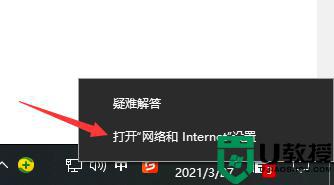
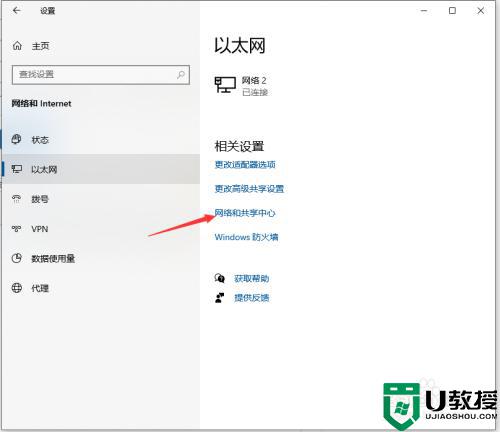
2、进去网络和共享中心界面之后,点击更改适配器设置。
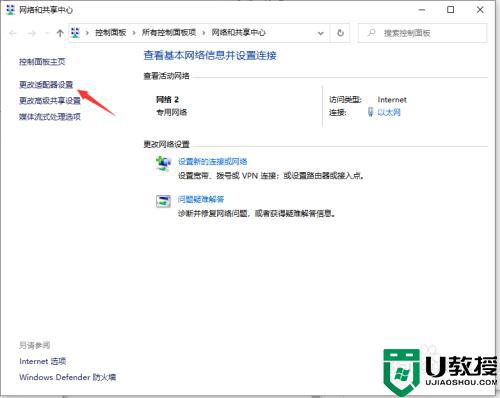
3、鼠标右键本地连接,选择属性。
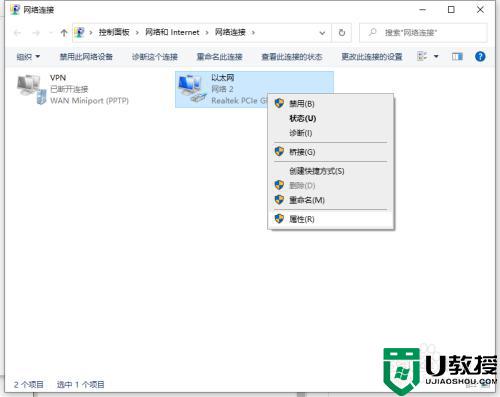
4、进去本地连接属性界面之后,点击“配置”。
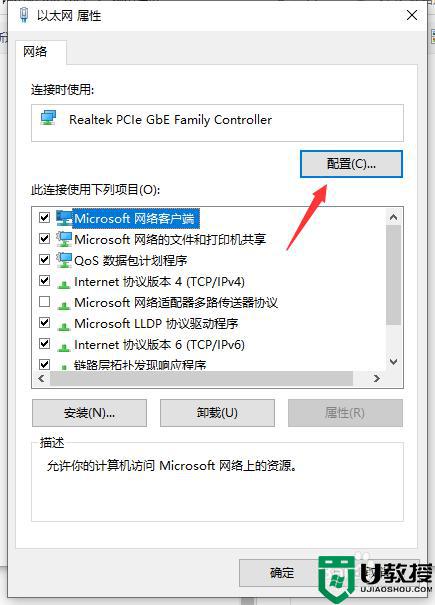
5、进去配置界面之后,选择高级,点击“连接速度和双工模式”,可以看到值默认为自动侦测。
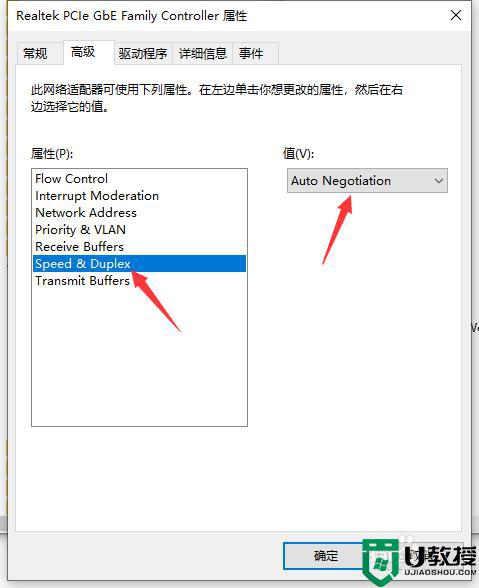
6、我们将自动侦测改为“10 Mbps半双工”,点击确定,就看到网线插入电脑已经有反应了,如果出现红色叉的问题,可以将电脑主机插头拔了,进行放电,再重启电脑就不再出现红叉了。
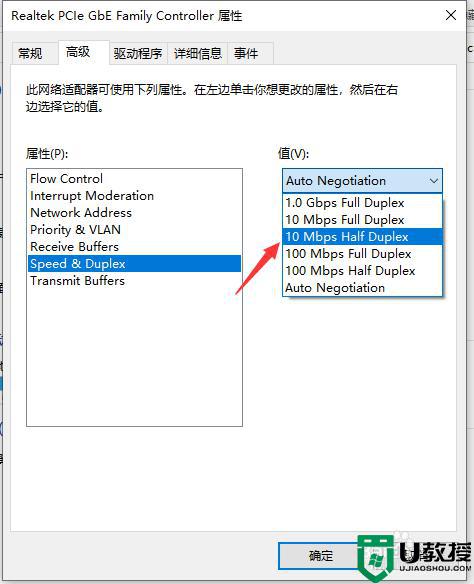
以上方法解决win10电脑插了网线但没有网的问题,安装步骤操作之后,就可以正常连接网络上网了。